- Od přidání funkce dynamických polí aplikace Excel se vzorce, které vracejí více hodnot, rozsypou přímo do listu.
- Kvůli tomu může dojít k chybě Spill, když jedna z hodnot protíná další existující prvky.
- Tabulky aplikace Excel nepodporují dynamická pole a při jejich naplnění vyvolávají stejnou chybu.
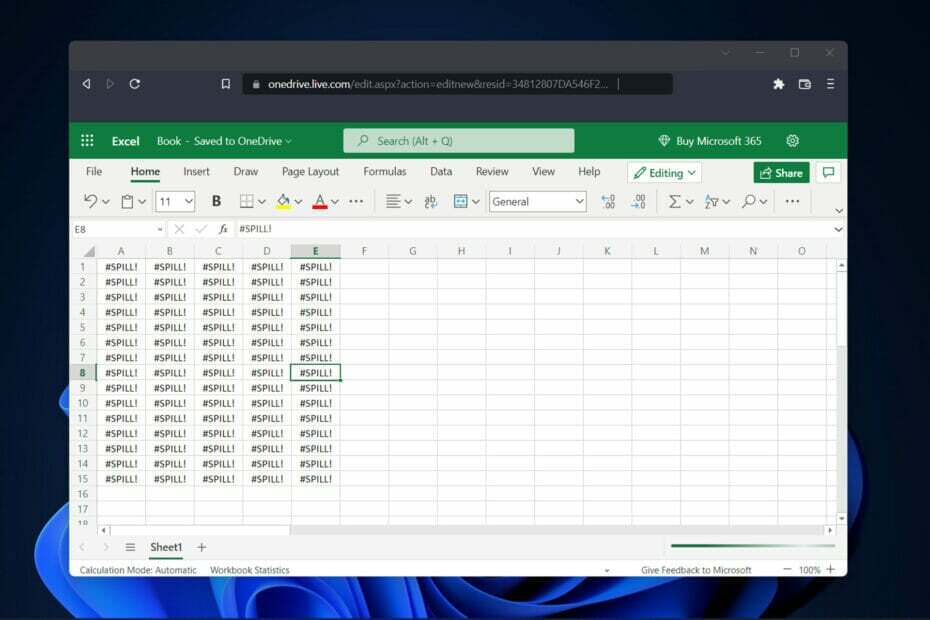
Uživatelé nás žádají, abychom odpověděli na dvě z jejich nejčastějších otázek: co přesně je chyba Excel Spill a jak se jí můžete zbavit. Jsou situace, kdy je vysvětlení jednoduché, ale jsou i situace, kdy to tak jasné není.
Vzhledem k tomu, že byla přidána funkce Dynamic Arrays aplikace Excel, vzorce, které vracejí více hodnot, nyní přenášejí tyto hodnoty přímo do listu, kde byly původně vypočteny.
Oblast, která obsahuje hodnoty, se nazývá rozsah úniku a je to obdélník. Když jsou statistiky aktualizovány, rozsah rozlití bude upraven tak, aby vyhovoval jakékoli nezbytné expanzi nebo kontrakci. Můžete vidět přidané nové hodnoty nebo můžete vidět, že odcházejí hodnoty, které již existovaly.
Co znamená Spill error v Excelu?
K chybě rozlití dochází nejčastěji, když je rozsah rozlití na listu blokován jiným prvkem listu. S tím je třeba příležitostně počítat.
Například jste zadali vzorec a očekáváte, že se rozlije. Ale na listu již jsou data, která to blokují.
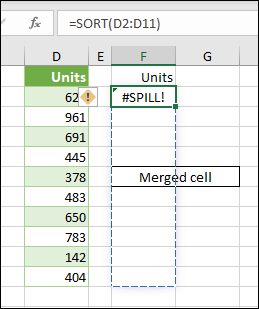
Tip odborníka: Některé problémy s PC je těžké řešit, zejména pokud jde o poškozená úložiště nebo chybějící soubory Windows. Pokud máte potíže s opravou chyby, váš systém může být částečně rozbitý. Doporučujeme nainstalovat Restoro, nástroj, který prohledá váš stroj a zjistí, v čem je chyba.
Klikněte zde stáhnout a začít opravovat.
Problém lze snadno vyřešit odstranění jakýchkoli dat které by mohly blokovat dosah úniku. Pokud kliknete na indikaci chyby Rozlití, získáte další podrobnosti o problému, který problém způsobil.
Je nezbytné pochopit, že chování rozlití je jak instinktivní, tak přirozené. Jakýkoli vzorec, dokonce i ten, který neobsahuje žádné funkce, je schopen rozlévat výsledky v Dynamic Excel (Excel 365).
Přestože existují techniky, jak zabránit tomu, aby vzorec přinášel četné výsledky, přelévání nelze vypnout pomocí globální možnosti.
V podobném duchu Excel nemá nastavení, které uživatelům umožňuje zakázat chyby rozlití. Budete muset provést vyšetřování a najít řešení základní příčiny problému, abyste mohli chybu rozlití opravit.
Kdy dojde k chybě SPill?
Uživatelé hlásili několik scénářů, ve kterých se jim po použití vzorce zobrazila chyba Rozlití. Některé z nich jsou následující:
- VLOOKUP Excel Chyba přelití – Vertical Lookup je to, co znamená zkratka VLOOKUP. Tato funkce umožňuje Excelu vyhledat konkrétní hodnotu ve sloupci.
- Excel Chyba přelití COUNTIF – Funkce COUNTIF aplikace Excel se používá k počítání počtu buněk v rozsahu, které splňují určitá kritéria. Kromě toho lze buňky, které obsahují text, data nebo celá čísla, počítat pomocí funkce COUNTIF.
- IF funkce Excel Chyba rozlití – Funkce IF aplikace Excel je jedním z nejčastěji používaných nástrojů v programu. Umožňuje uživatelům provádět logická srovnání mezi číslem a tím, co očekávají, že bude. Proto příkaz IF může poskytnout dva různé výsledky.
- Excel Chyba přelití SUMIF – Funkce SUMIF je typ tabulkové funkce, která sčítá všechny hodnoty v určitém rozsahu buněk. Je založena na přítomnosti nebo nepřítomnosti jediného stavu.
- Excel Chyba přelití INDEX a MATCH – Výsledkem použití funkce INDEX na rozsahu nebo poli je hodnota, která odpovídá poskytnutému indexu. Mezitím funkce MATCH prohledá daný rozsah buněk pro určitou položku a poté vrátí relativní pozici této položky.
Bez ohledu na to, jaký vzorec vedl k chybě rozlití, můžete použít tři nejužitečnější řešení, která uvádíme níže. Pokračujte ve čtení!
Jak opravíte chybu rozlití v aplikaci Excel?
1. Převeďte excelovou tabulku
- Excelové tabulky nepodporují dynamické maticové vzorce, takže budete muset tabulku převést na rozsah. Začněte tedy výběrem Design stolu možnost z panelu nástrojů.
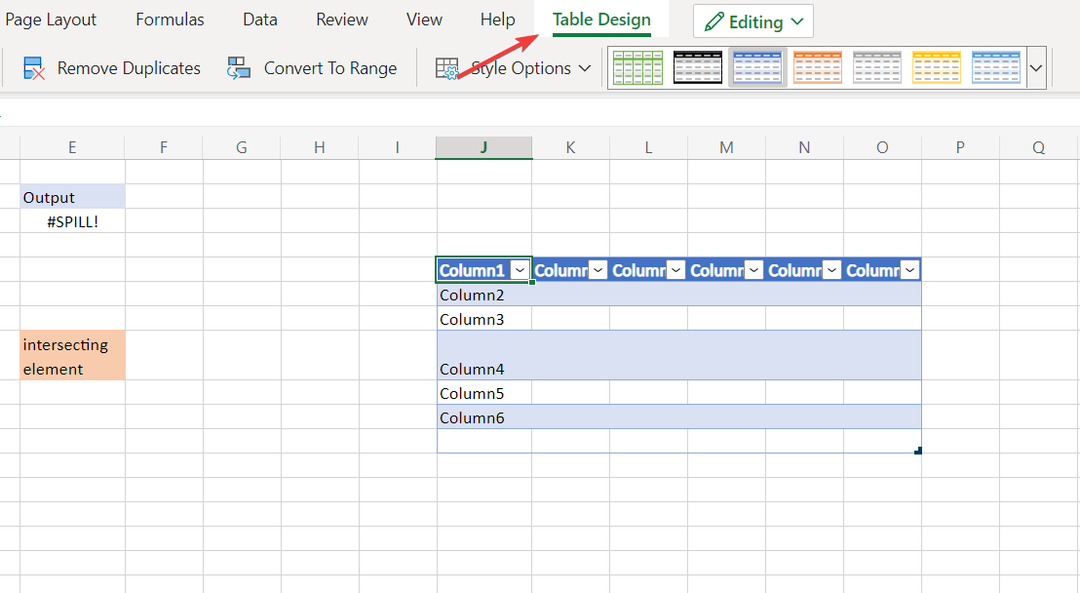
- Nyní klikněte na Převést na rozsah volba. To vám umožní používat dynamické maticové vzorce a vyhnout se chybě Excel Spill v tabulce.
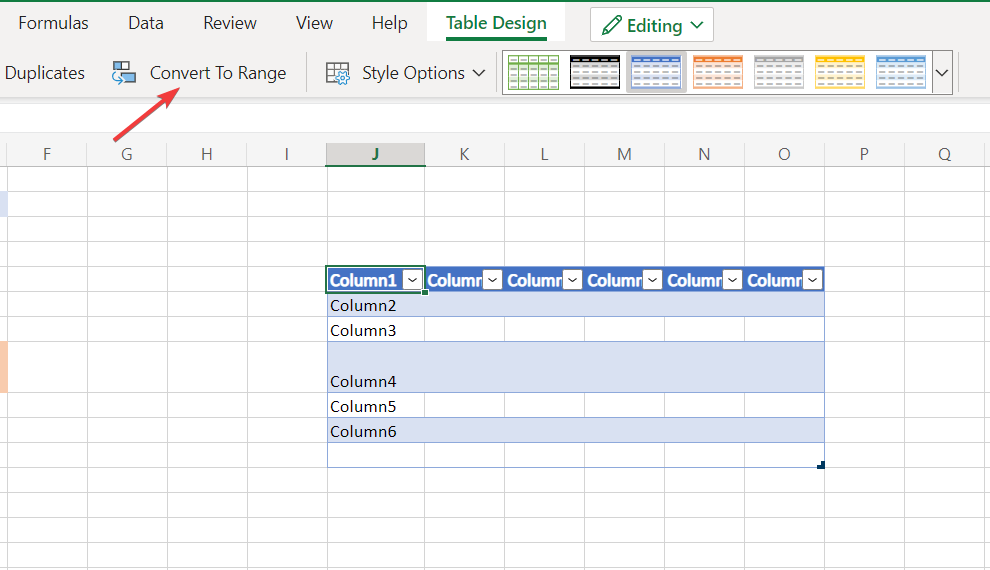
Excel nám nabízí možnost transformovat tabulku na rozsah při zachování formátu tabulky. Rozsah je jakékoli konzistentní seskupení dat na listu.
2. Odstraňte protínající se prvky
- Pokud byla chyba Spill vyvolána kvůli nalezenému blokujícímu prvku, jednoduše klikněte na blokující buňku a stiskněte tlačítko backspace klávesu na klávesnici.
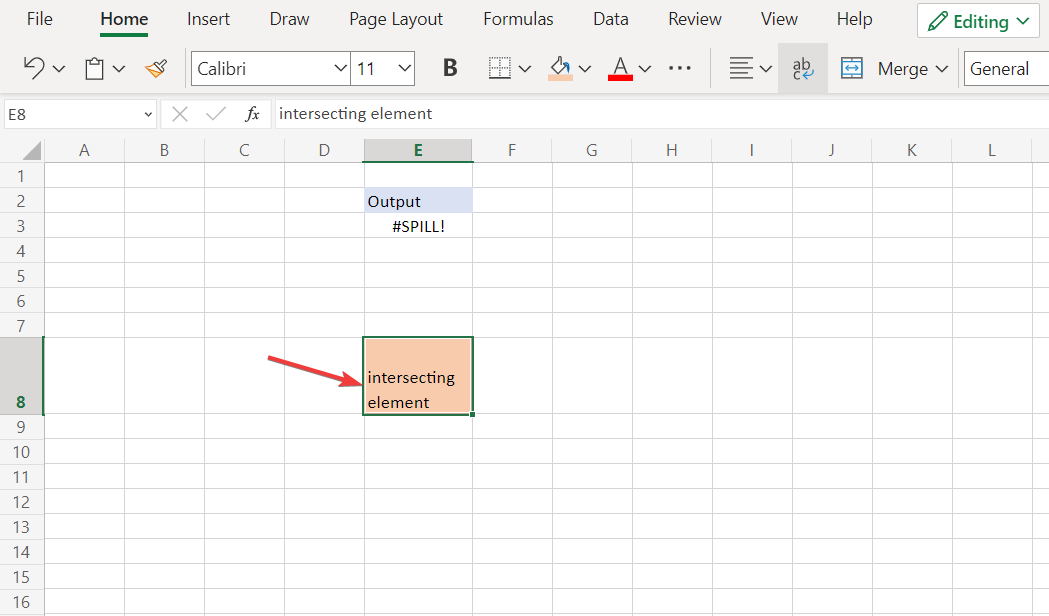
- Aby vzorec fungoval, musí být buňky v rozsahu rozlití prázdné. Ujistěte se, že jste odstranili všechny další prvky, které jsou v dosahu úniku, abyste chybu opravili.
- Jak otevřít dva soubory aplikace Excel v samostatných oknech
- Oprava: Excelová tabulka se nesčítá správně
- Jak opravit cyklický odkaz v aplikaci Microsoft Excel
3. Omezte rozsah vzorce
- List aplikace Excel má 16 384 sloupců a 1 048 576 řádků. Pokud použijete vzorec, který rozšiřuje rozsah rozlití nad tato čísla, zobrazí se chyba Excel Rozlití.
- Proto se ujistěte, že máte tato čísla na paměti, než vytvoříte vzorce, které používají čísla za nimi.
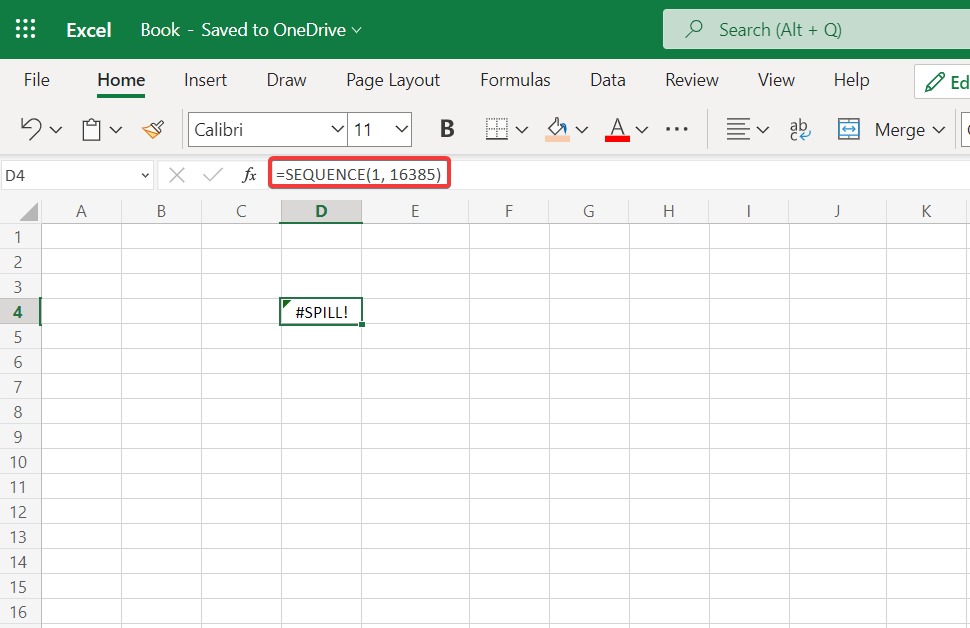
Některé funkce jsou navíc nestálé a nelze je použít s funkcemi dynamického pole, protože výsledek by byl neznámý. Dynamické vzorce nepřijímají pole nejisté délky, což vede k chybě Spill. Jedním z příkladů takových vzorců je SEQUENCE(RANDBETWEEN(1,1000)).
Další informace a možná řešení najdete v našem příspěvku o tom, jak na to opravte chybu s tímto vzorcem je problém v Excelu.
Nebo se případně podívejte, co dělat, pokud ano Excel využívá velké množství CPU výkon, aby se snížila spotřeba.
Doufáme, že se vám tento průvodce ukázal jako užitečný. Neváhejte nám zanechat komentář v sekci níže a řekněte nám, co si myslíte. Děkuji za přečtení!
 Stále máte problémy?Opravte je pomocí tohoto nástroje:
Stále máte problémy?Opravte je pomocí tohoto nástroje:
- Stáhněte si tento nástroj na opravu počítače hodnoceno jako skvělé na TrustPilot.com (stahování začíná na této stránce).
- Klikněte Začni skenovat najít problémy se systémem Windows, které by mohly způsobovat problémy s počítačem.
- Klikněte Opravit vše opravit problémy s patentovanými technologiemi (Exkluzivní sleva pro naše čtenáře).
Restoro byl stažen uživatelem 0 čtenáři tento měsíc.


